Cara Membuat Halaman FAQ di WordPress (Langkah demi Langkah)
Diterbitkan: 2022-06-09Mencari panduan tentang cara membuat halaman FAQ untuk situs WordPress Anda?
Halaman FAQ dapat mengatasi keberatan penjualan di calon pelanggan. Pada saat yang sama, itu dapat mendatangkan lalu lintas pencarian langsung dari cuplikan fitur "Orang Juga Bertanya" Google.
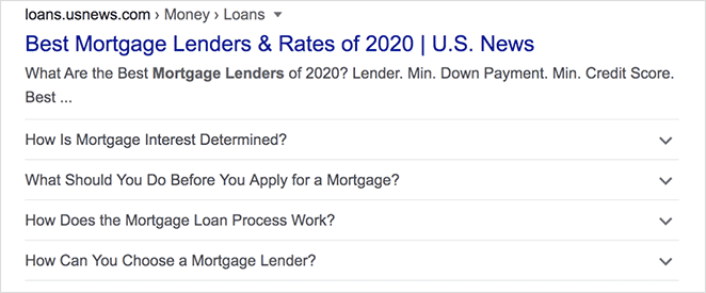
Bagian yang paling keren adalah Anda dapat menggunakan halaman FAQ sebagai halaman arahan yang mengarahkan pengunjung ke halaman produk dan penjualan.
Pada artikel ini, kami akan menunjukkan cara membuat halaman FAQ untuk situs WordPress Anda dengan cara mudah. Kemudian, kami akan menunjukkan cara mengoptimalkan halaman Anda untuk menghasilkan banyak lalu lintas pencarian.
Bagian terbaik? Tidak apa-apa jika Anda belum pernah melakukan ini sebelumnya. Artikel ini ditujukan untuk pemula yang lengkap.
Mari selami.
Apa Persamaan Halaman FAQ Terbaik
Sebelum kita masuk ke tutorial tentang cara membuat halaman FAQ, berikut adalah daftar periksa yang akan berguna saat Anda menulis konten untuk halaman FAQ Anda:
- Apakah halaman FAQ memiliki struktur yang jelas dan mudah dinavigasi?
- Apakah jawabannya jelas dan ringkas?
- Apakah ada tautan ke panduan yang lebih komprehensif bila diperlukan?
- Apakah bisnis memperbarui halaman FAQ seiring pertumbuhannya?
- Apakah mudah untuk mencari dan menemukan kueri?
- Apakah halaman FAQ menyertakan bilah pencarian bagi pengguna untuk menemukan jawaban dengan cepat?
- Apakah ada ajakan bertindak bagi pengguna untuk membeli produk atau layanan?
Jika Anda sendiri baru memulai dengan halaman FAQ, Anda juga harus mempertimbangkan semua faktor ini sebelum Anda membuatnya. Dan jika Anda sudah memiliki halaman FAQ, Anda harus mempertimbangkan untuk memperbaruinya agar mengikuti praktik terbaik ini. Juga, Anda dapat melihat daftar halaman FAQ epik kami dari bisnis enam digit.
Cara Membuat Halaman FAQ di WordPress
Sekarang setelah Anda mengetahui jenis halaman FAQ yang berfungsi dengan baik, saatnya untuk membuat halaman FAQ Anda sendiri. Cara termudah untuk menambahkan halaman FAQ ke situs WordPress Anda adalah dengan plugin pembuat halaman drag-and-drop. Kami melakukan perincian pembuat halaman arahan paling kuat dan membandingkan yang terbaik di dunia.
Rekomendasi kami adalah Anda menggunakan SeedProd.
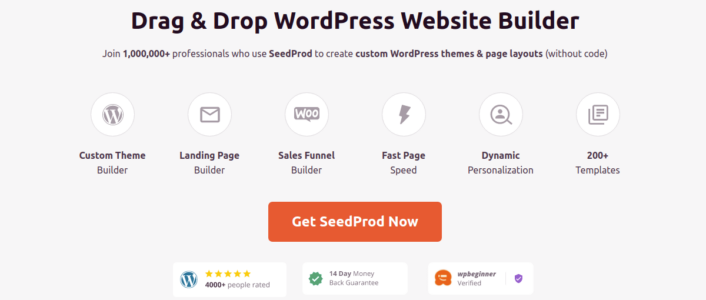
SeedProd adalah pembuat situs web terbaik untuk WordPress. Ini memungkinkan Anda membuat tema WordPress, halaman arahan, dan tata letak fleksibel untuk situs WordPress Anda tanpa kode.
Jika Anda membutuhkan versi cepat mengapa Anda harus menggunakan SeedProd, ini dia:
- SeedProd berfungsi dengan tema WordPress apa pun. Tidak ada transisi yang berantakan dan jika Anda mengganti tema, Anda tidak akan merusak halaman arahan Anda sepenuhnya.
- Desainnya ramah seluler dan Anda benar-benar mendapatkan pratinjau seluler dari halaman Anda. Melihat kebanyakan orang menggunakan internet dari perangkat seluler daripada PC, ini cukup penting.
- SeedProd membanggakan diri sebagai kilat cepat dan ringan. Jadi, itu tidak akan membuat pemuatan situs Anda lambat. Dan itu pasti tidak akan menghabiskan banyak sumber daya server Anda.
Untuk melihat fitur yang lebih detail, Anda harus melihat ulasan kami tentang SeedProd. Dengan plugin ini, Anda dapat dengan cepat meluncurkan halaman FAQ Anda. Bagian terbaiknya adalah Anda dapat menyesuaikan seluruh halaman Anda di editor visual. Ini menghemat banyak waktu dan uang yang seharusnya Anda habiskan untuk pengembangan kustom.
Jika Anda mengikuti setiap langkah dalam tutorial ini, Anda seharusnya dapat membuat halaman FAQ seperti ini:
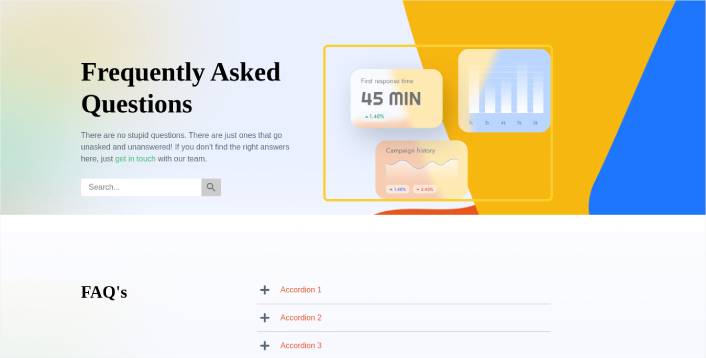
Langkah #1: Instal Plugin SeedProd di Situs Anda
Pertama, Anda ingin mendapatkan plugin SeedProd Pro dan mengaktifkannya. Jika Anda tidak yakin bagaimana melakukannya, lihat artikel ini tentang cara menginstal plugin WordPress. Lalu, buka SeedProd »Pengaturan di dasbor WordPress Anda dan aktifkan versi Pro:
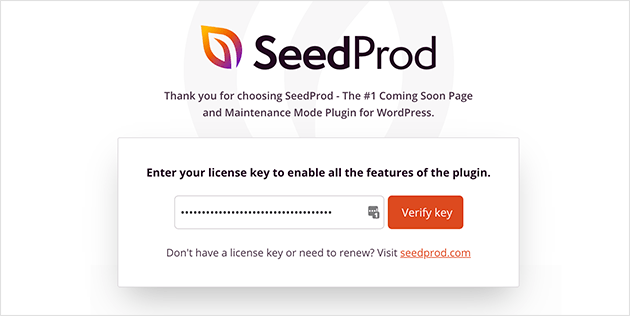
Selanjutnya, buka SeedProd » Halaman untuk ikhtisar dasbor halaman arahan SeedProd. Di sinilah Anda dapat melihat berbagai jenis halaman arahan yang dapat Anda buat menggunakan SeedProd:
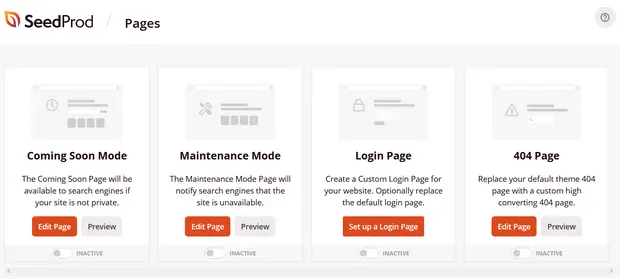
Ingatlah bahwa ini semua adalah halaman khusus dengan fungsionalitas dan templat desain yang sudah dibuat sebelumnya. Untuk halaman arahan podcast, Anda tidak ingin menggunakan APA PUN dari halaman arahan khusus ini. Sebagai gantinya, Anda akan membuat halaman arahan khusus.
Gulir lebih jauh ke bawah dan klik tombol Tambahkan Halaman Arahan Baru untuk memulai:
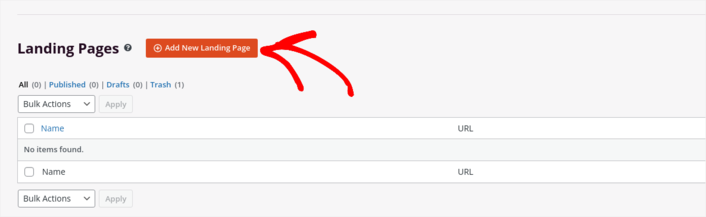
Langkah #2: Buat Halaman FAQ dengan SeedProd
Setelah mengklik tombol Tambahkan Halaman Arahan Baru , Anda akan melihat perpustakaan templat halaman arahan SeedProd. Ini adalah templat halaman arahan yang dirancang secara profesional yang sepenuhnya responsif.
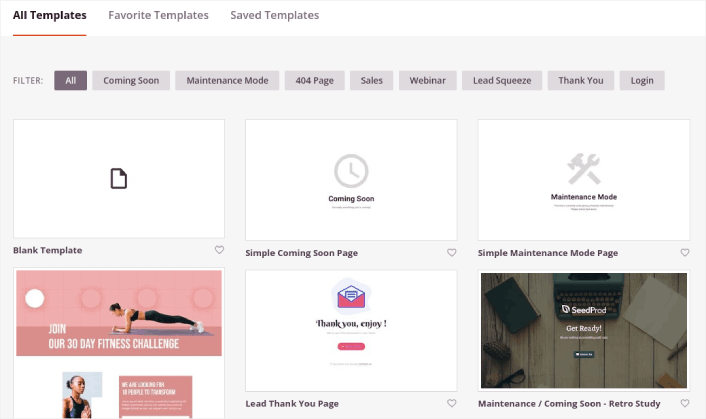
Selanjutnya, Anda dapat memilih salah satu template ini untuk membantu Anda memulai. Ingat, template hanyalah titik awal. Anda dapat menyesuaikan segala sesuatu tentang halaman nanti. Untuk saat ini, temukan template yang menurut Anda cocok:
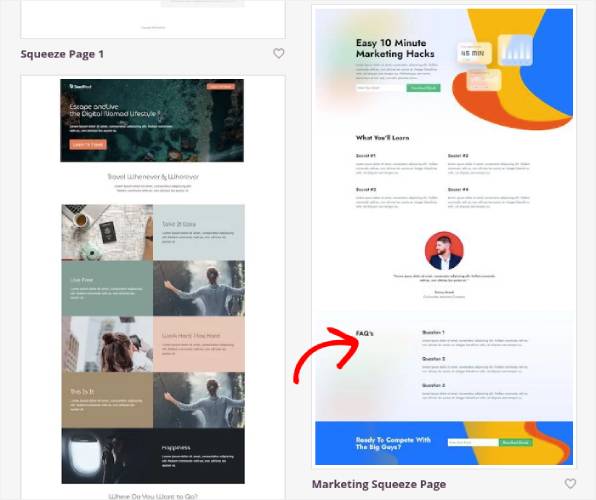
Kami menggunakan template Marketing Squeeze Page untuk tutorial ini karena sudah memiliki bagian FAQ di dalamnya. Tetapi Anda dapat memilih template apa pun yang Anda suka. Template sebagian besar merupakan tempat untuk memulai desain halaman Anda.
Jika Anda menemukan kecocokan yang tepat untuk halaman Anda, itu bagus. Misalnya, dalam tutorial halaman arahan podcast kami, kami menemukan template yang tepat yang dibuat khusus untuk halaman arahan podcast. Jika Anda tidak menemukan kecocokan yang tepat, itu masih baik-baik saja karena kami tetap akan menyesuaikan halaman kami.
Langkah #3: Sesuaikan Template Halaman FAQ
Pembuat visual SeedProd memungkinkan Anda untuk menyesuaikan halaman arahan Anda menggunakan blok konten drag-and-drop.

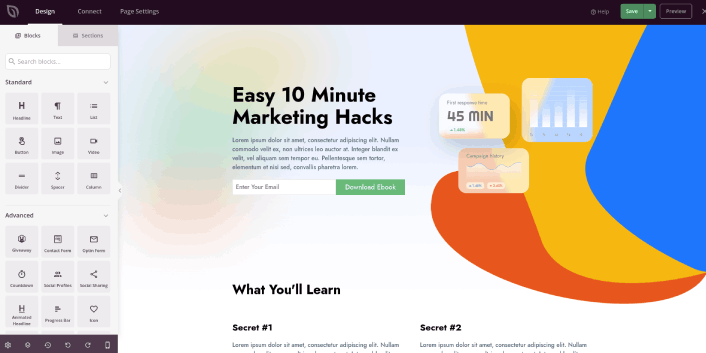
Hal pertama yang harus Anda lakukan adalah mengedit judul halaman. Anda ingin itu menjadi sangat jelas dan to the point. Cukup klik judul di pratinjau dan mulai mengeditnya:
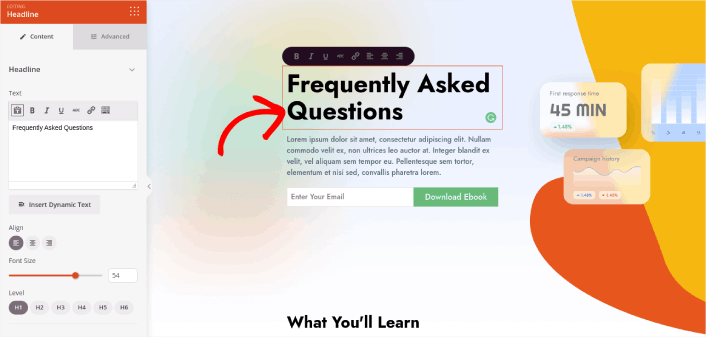
Selanjutnya, tambahkan sedikit body copy dengan cara yang sama persis:
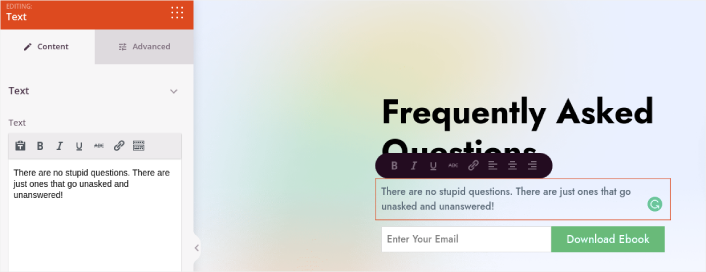
Di template, Anda dapat melihat ajakan bertindak (CTA) yang mengatakan Unduh Ebook . Tentu saja, untuk halaman FAQ, Anda tidak perlu mengumpulkan prospek dalam 10 detik pertama. Jadi, Anda bisa mengklik email optin dan menghapusnya. Sebagai gantinya, kami sangat menyarankan menggunakan bilah pencarian di bagian pahlawan.
Cukup seret dan lepas blok konten Formulir Pencarian dari bilah sisi di sebelah kiri ke bagian pratinjau halaman Anda:
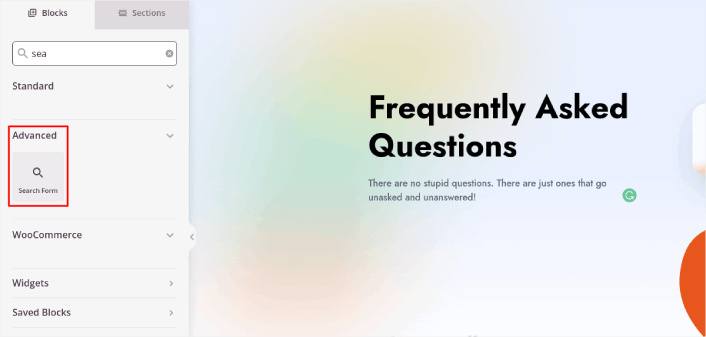
Seharusnya terlihat seperti ini:
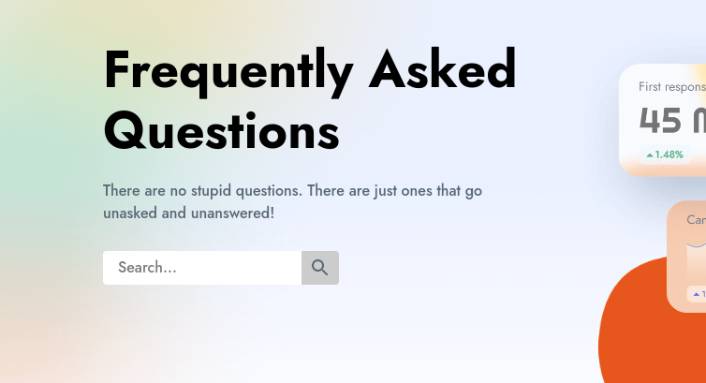
Anda dapat menyingkirkan semua blok lain di bagian pahlawan dan hanya menyimpan bagian FAQ. Di bagian FAQ, Anda akan melihat format Tanya Jawab sederhana dengan header dan paragraf normal. Anda dapat menyimpan ini jika Anda menyukai gayanya. Tetapi kami menyarankan untuk menggunakan modul Accordion untuk bagian FAQ Anda:
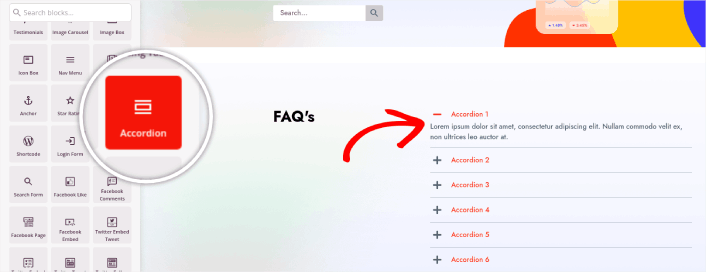
Setelah itu, yang harus Anda lakukan adalah mengisi konten. Dan di sana Anda memilikinya!
Halaman FAQ dasar Anda sudah selesai. Jika Anda ingin menambahnya, Anda juga dapat menambahkan beberapa penyesuaian. Misalnya, Anda dapat membuat tautan ke halaman kontak di salinan tubuh bagian pahlawan Anda.
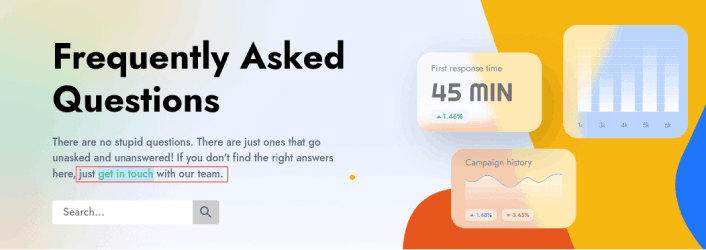
Anda juga dapat menambahkan bagian blog di bawah FAQ untuk mengarahkan pengunjung ke postingan terbaru Anda menggunakan blok Posting :
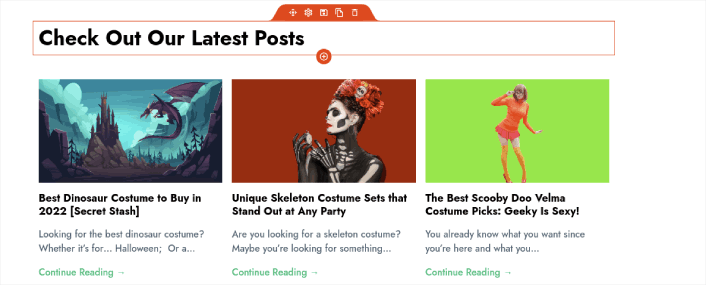
Terakhir, ubah bagian CTA di bagian bawah untuk mengumpulkan prospek email jika itu salah satu tujuan pemasaran Anda:
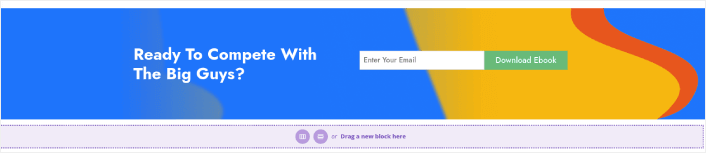
Anda dapat melakukan lebih banyak hal dalam hal desain dan semuanya dari blok konten seret dan lepas. Setelah Anda puas dengan tampilan dan nuansa keseluruhan halaman FAQ Anda, inilah saatnya untuk menghubungkan layanan pemasaran email Anda.
Langkah #4: Hubungkan Layanan Pemasaran Email Anda
Setelah Anda selesai mendesain halaman FAQ Anda, klik tab Hubungkan di bagian atas pembuat halaman Anda, dan pilih penyedia pemasaran email Anda untuk mengumpulkan prospek di situs Anda.
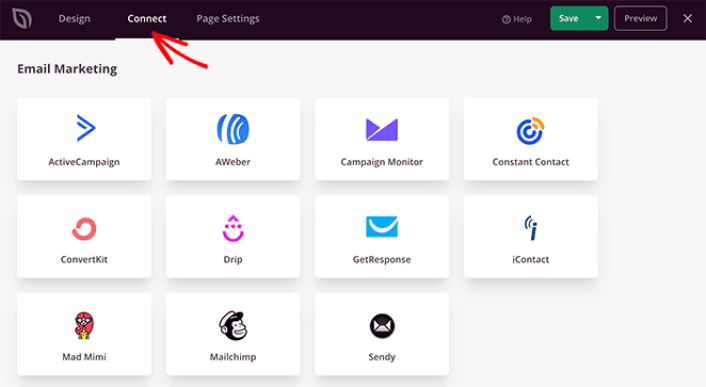
Kemudian, klik tab Pengaturan Halaman di bagian atas layar Anda.
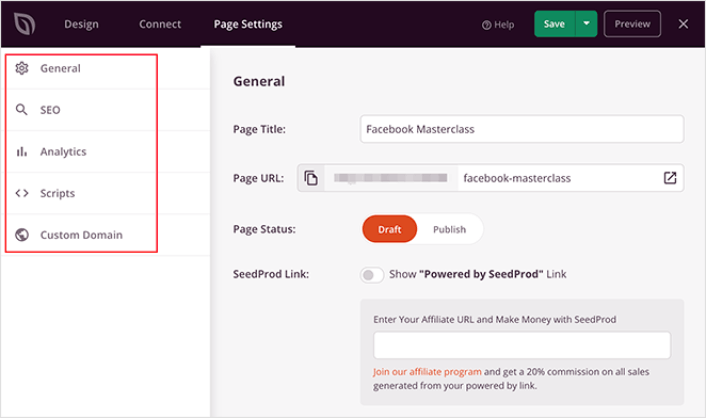
Di sini, Anda dapat menambahkan plugin SEO dan plugin Google Analytics ke halaman arahan Anda. Anda bahkan dapat mengatur kode pelacakan khusus seperti Piksel Facebook atau Piksel Pinterest untuk melacak kinerja iklan.
Kami merekomendasikan untuk menggunakan All in One SEO sebagai plugin WordPress SEO Anda.
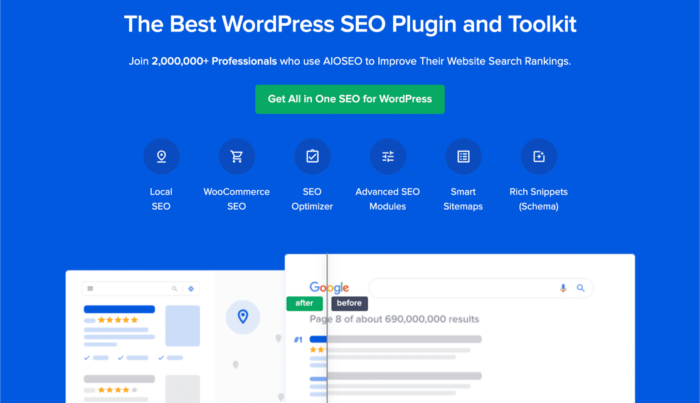
Jika Anda menggunakan AIOSEO bersama dengan SeedProd, Anda cukup membuka Pengaturan Halaman » SEO » Skema dan mengatur skema FAQ di halaman:
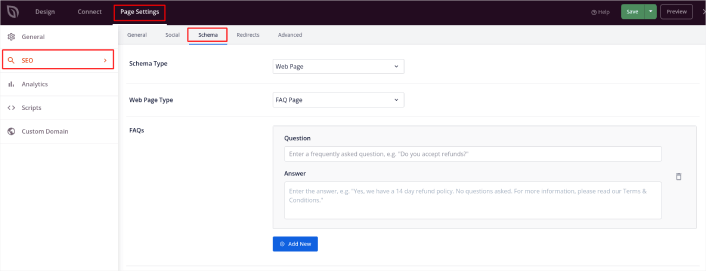
Atur Jenis Skema ke Halaman Web dan Jenis Halaman Web ke Halaman FAQ . Kemudian, cukup tempel FAQ Anda ke bidang FAQ di bawah ini.
Langkah #5: Publikasikan Halaman Arahan Anda
Sekarang mari kita lanjutkan dan publikasikan desain Anda. Untuk melakukannya, klik panah tarik-turun di sebelah tombol simpan dan klik Terbitkan . Anda kemudian dapat mengklik tombol Lihat Halaman Langsung untuk melihat tampilannya.
Dan Anda sudah selesai! Jika Anda mengikuti setiap langkah, halaman FAQ Anda akan terlihat seperti ini:
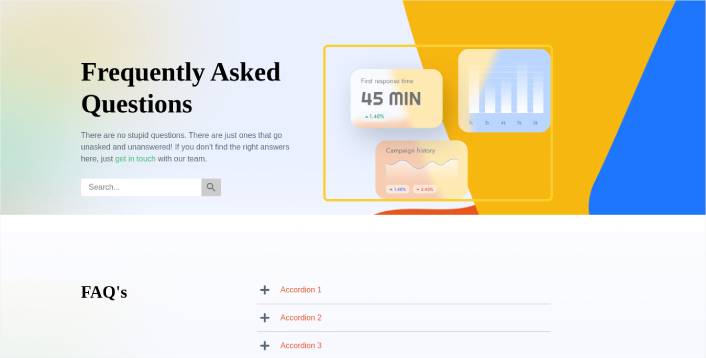
Apa yang Harus Dilakukan Setelah Anda Tahu Cara Membuat Halaman FAQ
Anda baru saja belajar cara membuat halaman FAQ yang terlihat luar biasa dan berkonversi dengan sangat baik. Satu-satunya tantangan yang tersisa adalah mengirimkan lalu lintas ke sana.
Dan jika Anda mencari cara yang terjangkau untuk meningkatkan lalu lintas Anda, sebaiknya gunakan pemberitahuan push. Pemberitahuan push dapat membantu Anda mendatangkan lebih banyak lalu lintas berulang dan keterlibatan situs. Anda juga dapat membuat kampanye pemberitahuan push otomatis yang menghasilkan penjualan.
Tidak meyakinkan? Lihat sumber daya ini:
- 7 Strategi Cerdas untuk Meningkatkan Keterlibatan Pelanggan
- Apakah Pemberitahuan Push Efektif? 7 Statistik + 3 Kiat Ahli
- Cara Mengatur Notifikasi Dorong Keranjang yang Terbengkalai (Tutorial Mudah)
Sebaiknya gunakan PushEngage untuk membuat kampanye pemberitahuan push Anda. PushEngage adalah perangkat lunak pemberitahuan push #1 di dunia. Jadi, jika Anda belum melakukannya, mulailah dengan PushEngage hari ini!
